PDFTK Builder es un software gratuito para modificar y dividir archivos y documentos PDF
Cuando comencé a buscar software gratuito para modificar mis documentos PDF , encontré varios. Encontrará reseñas sobre varios editores de PDF y fusiones(PDF) de PDF aquí en (PDF)TWC . Muchas veces necesitamos hacer algunos cambios en nuestros archivos PDF(PDF) (Portable Document Format ). Por ejemplo, es posible que necesitemos hacer páginas duplicadas en un archivo PDF o dividir los documentos PDF . Un documento popular como Word o Excel se puede editar fácilmente y la modificación se puede realizar rápidamente, pero lo mismo no se aplica a los archivos PDF . Puede realizar dichas ediciones conConstructor de PDFTK(PDFTK Builder) .
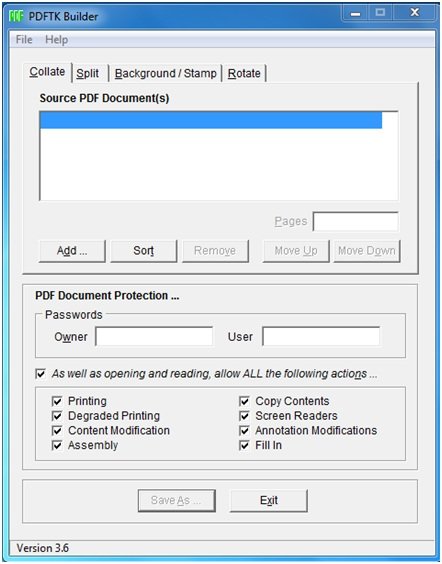
Reorganizar(Rearrange) , fusionar, modificar y dividir archivos y documentos PDF
PDF TK Builder es un software gratuito de Windows para reorganizar, fusionar, modificar, cotejar, reordenar, duplicar, proteger con contraseña, sellar y dividir archivos y documentos PDF . Algunas de las características de PDFTK Builder son las siguientes:
- Le permite reorganizar o combinar páginas de varios documentos PDF en un solo documento.
- Cada página de un documento PDF se puede separar
- Posibilidad de mover páginas de un documento a otro
- Te permite agregar un fondo a cada página
- También le permite reorganizar, eliminar y rotar un rango de páginas en un documento
- El documento PDF se puede proteger con contraseña proporcionando el nombre de usuario y la contraseña.
Cómo usar el software PDFTK Builder para modificar y dividir PDF
Combinar archivos PDF juntos:
PDFTK Builder le permite fusionar sus archivos PDF .
1. Abra la aplicación PDFTK Builder y luego haga clic en el menú Intercalar en la parte superior de la pantalla.
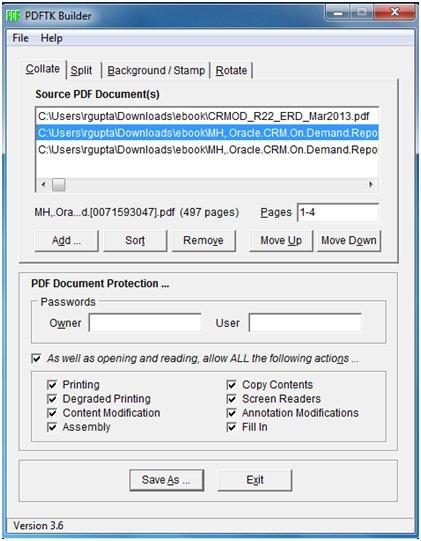
3. Después de fusionar los dos archivos, haga clic en Guardar como y asigne un nombre a su archivo PDF . Haz clic(Click) en guardar y comprueba el resultado.
Divida el archivo PDF:
PDFTK Builder funciona de manera excelente si desea dividir el archivo PDF . Los siguientes son los pasos que deben realizarse:
1. Seleccione el botón 'Dividir' que se encuentra en la parte superior de la ventana.
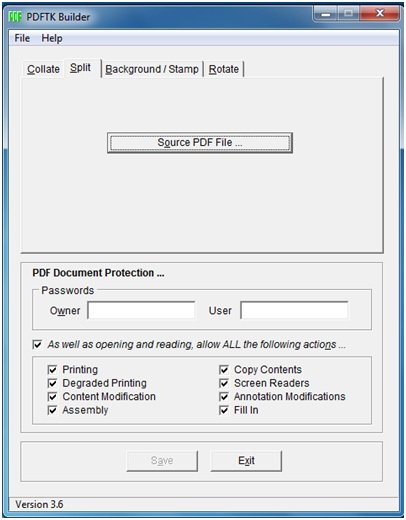
2. Tan pronto como haga clic en el botón de división, aparecerán las opciones relacionadas con la operación de división. Seleccione el archivo PDF haciendo clic en ' Archivo PDF de origen'.(PDF)
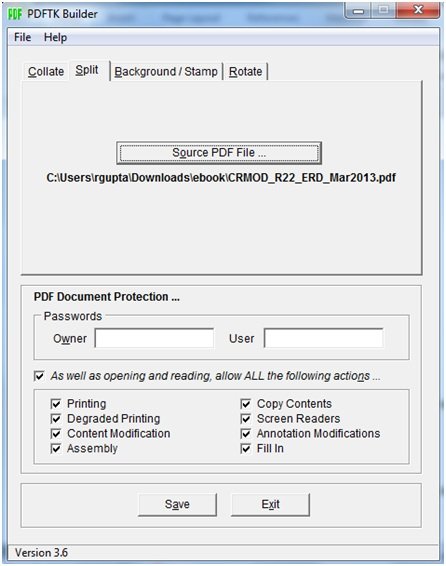
3. Finalmente haga clic en el botón 'Guardar' para finalizar la operación
De manera similar, se pueden realizar otras operaciones como Background/Stamp y Rotar(Rotate) con la ayuda de PDFTK Builder . Además de las funciones anteriores, también puede proporcionar una contraseña para su documento, lo que ayudará a brindar seguridad a su documento. Hay dos tipos de contraseñas que puede dar. La primera es la contraseña de ' Propietario(Owner) ' que restringe la acción que ese usuario puede realizar en el documento y la otra es la contraseña de ' Usuario(User) ' que restringe a cualquiera que no tenga una contraseña de Propietario(Owner) o Usuario(User) para abrir el documento. Con esto, puede proteger su documento de accesos y operaciones no válidos.
Descarga gratuita de PDFTK Builder
PDFTK Builder para Windows 11/10 está disponible como software gratuito y puede hacer clic aquí(click here)(click here) para visitar su página de inicio. Es un software portátil, lo que significa que puede llevarlo o moverlo a su tableta o disco duro portátil y usarlo en cualquier momento y en cualquier lugar.
Related posts
Document Converter: Convert DOC, PDF, DOCX, RTF, TXT, HTML Archivos
7-PDF Website Converter: Convert Web Pages A PDF
Cómo convertir Plain Text a Musical Notation PDF en Windows 10
Libre PDF Compressor para reducir el tamaño PDF file en Windows 10
PDF24 Creator es un PDF Creator gratuito para crear, convertir, fusionar archivos PDF
VirtualDJ es un PC virtual gratuito DJ software para Windows 10
Cómo medir Reaction Time en Windows 11/10
OpenCPN tiene como objetivo ofrecer navegación de calidad en los mares abiertos
CAMBIAR LA FECHA DE TIPOR DE TIPOS DE LA FECHA EN UN ARICO USANDO NewFileTime
Optimize, compresa y reduce la PDF File size en Windows 10
Cómo cambiar las unidades de disco duro en Windows 10 con Hot Swap
IconRestorer ayuda a Save, Restore, Manage Su Desktop Icon Positions
Ventanas File Analyzer ayuda a descifrar y analizar archivos especiales del sistema operativo
B1 Free Archiver: Archivado, compresión, extraction software para PC
Cómo convertir FLAC a MP3 file Formato usando convertidores gratuitos
Convert AVCHD a MP4 usando estos convertidores gratuitos para Windows 10
Best gratis ISO Mounter software para Windows 10
software libre para crear, convertir, proteger con contraseña los archivos PDF
Icecream PDF Converter: Software PDF conversion gratis para Windows 10
Diccionario .net es un escritorio Translator application para Windows PC
